Как вы можете конвертировать и изменять WAV в MP4 на рабочем столе и в Интернете
Эта статья расскажет о том, как конвертировать WAV в MP4 формат. Хотя WAV довольно хорошо работает в Windows, он не совместим с macOS или мобильными устройствами. MP4, с другой стороны, обладает более высоким уровнем совместимости. Кроме того, WAV - это несжатый аудиоформат без потерь, а MP4 - формат файлов с потерями, использующий сжатие во время кодирования. Из-за сжатия данных файлы MP4 обычно меньше по сравнению с WAV. Возможно, вы захотите изменить ваши аудио файлы WAV в формат MP4.
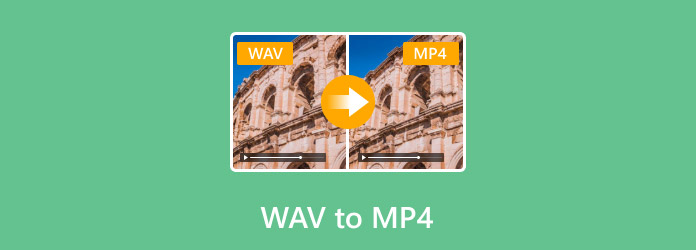
Часть 1: Лучший способ конвертировать WAV в MP4
Как видно из его названия, Tipard Video Converter Ultimate это идеальный вариант для конвертации мультимедийных форматов файлов. Качество вывода впечатляет отчасти потому, что он использует передовые технологии для защиты качества звука во время преобразования. Более того, даже новички могут быстро освоить программное обеспечение.
Основные характеристики лучшего конвертера WAV в MP4
- 1. Конвертировать WAV в MP4 и другие медиа форматы просто.
- 2. Создание MP4-файлов для воспроизведения на iPhone и Android-устройстве.
- 3. Предлагайте множество бонусных инструментов, таких как редактирование видео.
Как конвертировать WAV в MP4 на рабочем столе
Импорт файлов WAV
Скачайте лучший конвертер AVI в MP4 и установите его на свой компьютер. Запустите его и нажмите Добавить файлы меню в левом верхнем углу, чтобы импортировать все файлы WAV, которые вы хотите конвертировать. Или перетащите файлы WAV в интерфейс напрямую.

Установите MP4 в качестве выходного формата
Нажмите значок формата в первом заголовке, чтобы вызвать диалоговое окно профиля. Перейти к Видео вкладка, выберите MP4 из левой колонки и выберите правильное качество. Если вы хотите использовать вывод на вашем мобильном устройстве, перейдите к Устройство и выберите модель целевого устройства. Затем установите выходной формат для других заголовков.

Пакетное преобразование WAV в MP4
Перейти в нижнюю область, нажмите кнопку Папка значок и выберите конкретную папку, чтобы сохранить вывод. Наконец, нажмите Конвертировать все Кнопка, чтобы начать преобразование WAV в MP4.
Внимание: В дополнение к конвертации WAV в MP4, программа также позволяет добавлять аудио WAV в видео MP4.

Часть 2: Как конвертировать WAV в MP4 с VLC
Для людей с ограниченным бюджетом лучшим вариантом конвертации WAV в MP4 является бесплатная программа. VLC, например, представляет собой медиаплеер с открытым исходным кодом и возможностью конвертации медиафайлов. Это означает, что вы можете бесплатно использовать VLC на Windows, Mac и Linux. Более того, VLC поддерживает преобразование нескольких типов видео, что позволяет вам конвертировать MPG в MP4.
Шаг 1 Откройте VLC на вашем компьютере. Его можно скачать с официального сайта бесплатно. Выберите Конвертировать / Сохранить из файла Медиа .
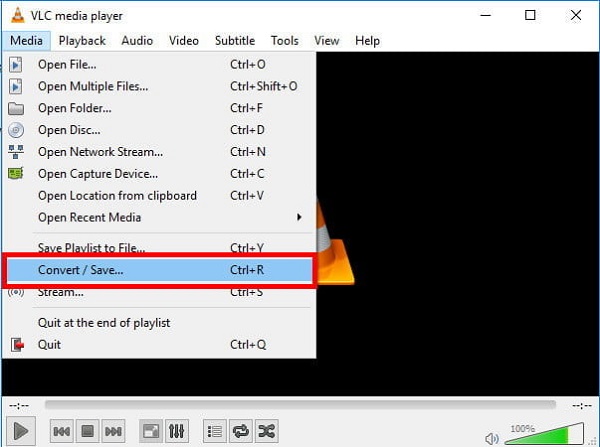
Шаг 2 Нажмите Добавить Кнопка на Открытые СМИ найдите файл WAV, формат которого вы хотите изменить, и откройте его. Ударь Конвертировать / Сохранить кнопку, чтобы открыть следующее окно.
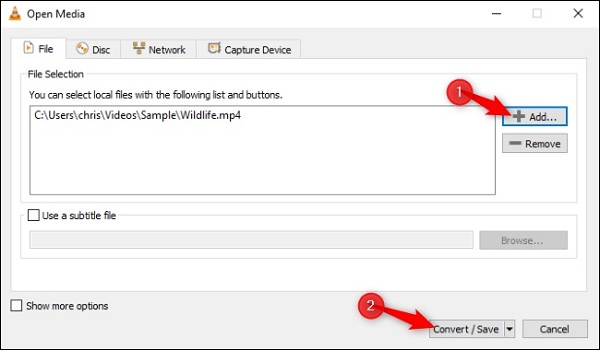
Шаг 3 Развернуть Профиль раскрывающийся список и выберите MP4 или соответствующий формат. Затем нажмите ЛИСТАТЬ СПИСКИ кнопку, чтобы установить папку назначения.
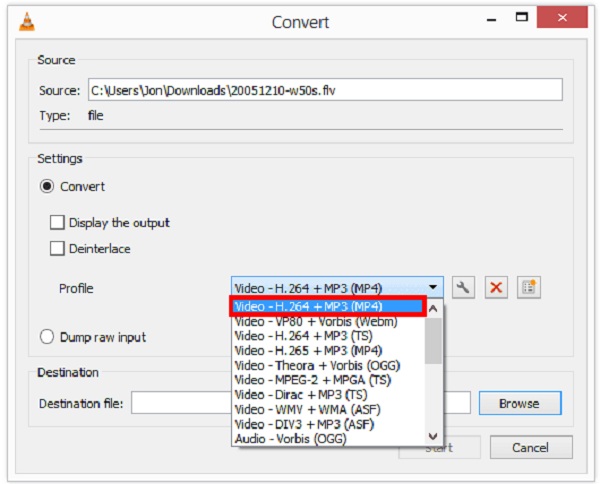
Шаг 4 Один раз нажмите Start Кнопка, преобразование WAV в MP4 начнется.
Внимание: VLC - хороший вариант для бесплатного преобразования WAV в MP4, если вы не очень заботитесь о качестве вывода. Подробнее о конвертирование видео в MP4 в VLC здесь.
Часть 3: Как конвертировать WAV в MP4 онлайн
Еще один бесплатный способ конвертировать WAV в MP4 - это онлайн-конвертер медиа-приложений. Они могут выполнить задачу без установки какого-либо программного обеспечения. Недостатки, очевидно, такие как ограниченный размер файла, плохое качество вывода, водяной знак и т. Д. Мы используем Zamzar в качестве примера, чтобы показать вам, как это работает ниже.
Шаг 1 Посетите https://www.zamzar.com/convert/wav-to-mp4/ в браузере, чтобы напрямую открыть веб-страницу конвертера WAV в MP4.
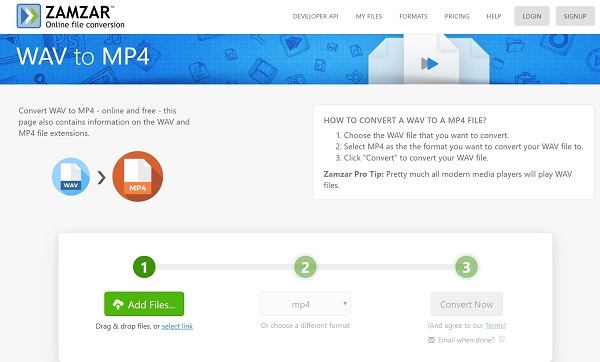
Шаг 2 Нажмите Добавить файлы кнопка, чтобы вызвать диалог открытия файла. Найдите WAV-файл для конвертации и нажмите Откройте кнопка. Он может обрабатывать несколько файлов WAV до 400 МБ на конверсию.
Шаг 3 Убедитесь, что в поле формата указано mp4; в противном случае выберите его вручную. Ударь Конвертировать сейчас Кнопка, чтобы начать преобразование WAV в MP4 онлайн.
Функции: Если это не удобно для загрузки результатов, проверьте Электронная почта, когда сделано и оставьте свой адрес электронной почты.
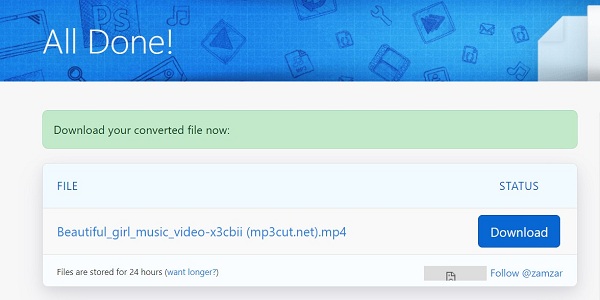
Шаг 4 Когда появится страница Все Готово, нажмите Скачать кнопка, чтобы получить файлы MP4.
ВниманиеСогласно нашему исследованию, этот веб-медиаконвертер не добавит водяные знаки в ваши мультимедийные файлы. Тем не менее, вам лучше проверить результат после загрузки. Кроме того, вам не следует загружать в Интернет какие-либо личные аудио- или видеофайлы, хотя веб-сайт объявляет об удалении ваших файлов после преобразования.
Часть 4. Часто задаваемые вопросы о преобразовании WAV в MP4
Для чего используется WAV?
WAV - это необработанный аудиоформат, разработанный Microsoft и IBM для создателей, предназначенных для хранения аудиоданных, номеров треков, частоты дискретизации и битрейта. Файлы WAV в основном используются для хранения несжатого звука без потерь.
Можете ли вы конвертировать WAV в MP3 в Windows Media Player?
Откройте файлы WAV с помощью проигрывателя Windows Media. Выбрать Опции из организовать меню и нажмите RIP Музыка кнопка. Перейти к Rip Music во всплывающем диалоговом окне нажмите Формат , а затем выбрать MP3. Нажмите OK и скопировать WAV в MP3.
Совместимы ли файлы WAV с iTunes?
iTunes совместим с WAV, AIFF, AAC и MP3. Однако кто-то сказал, что ничего не происходит после перетаскивания файла WAV в iTunes. Это связано с тем, что файл WAV не содержит информацию о дорожке, например название альбома. В таком случае вам следует создать новый список воспроизведения и импортировать файлы WAV.
Заключение
В этой статье рассказывается о трех способах преобразования видеофайлов WAV в формат MP4. Хотя WAV является аудиоформатом и MP4 используется для видео, вы можете сжать WAV в файлы MP4, используя подходящий инструмент. VLC полностью бесплатен для использования. Конвертеры файлов на базе Web - хороший вариант, когда неудобно устанавливать программное обеспечение. Если вы хотите получить больше функциональности, Tipard Video Converter Ultimate может удовлетворить ваши потребности. Для получения дополнительной информации, пожалуйста, оставьте сообщение ниже.







